Windows Defender wird hauptsächlich im Hintergrund ausgeführt. Es werden neue Dateien auf Bedrohungen überprüft und alle Dateien, die Sie über den Browser heruntergeladen haben, unabhängig davon, ob Sie Edge, Chrome oder einen anderen Browser verwenden. Es werden niemals vollständige System-Scans ausgeführt, während Sie Ihren PC aktiv nutzen. Es wird ein Scan ausgeführt, wenn bekannt ist, dass Sie nicht da sind. Wenn Sie jedoch die CPU-Auslastung von Windows Defender einschränken möchten, damit die CPU nie zu stark beansprucht wird, können Sie dies tun.

Microsoft verfügt über eine dokumentierte Methode, mit der Sie die CPU-Auslastung von Windows Defender einschränken können. Es ist nur ein kleiner Befehl erforderlich, um in PowerShell ausgeführt zu werden. Sie benötigen jedoch Administratorrechte, um es auszuführen.
Beschränken Sie die CPU-Auslastung von Windows Defender
Die CPU-Auslastung wird als Prozentsatz der gesamten Prozessorleistung Ihrer CPU festgelegt. Standardmäßig kann Windows Defender bis zu 50% der CPU belegen. Entscheiden Sie, wie viel CPU Windows Defender verwenden soll.
Öffnen Sie PowerShell mit Administratorrechten. Führen Sie den folgenden Befehl aus, aber ersetzen Sie die Zahl am Ende durch die CPU-Auslastung, die Sie Windows Defender zuweisen möchten.
Set-MpPreference -ScanAvgCPULoadFactor 50
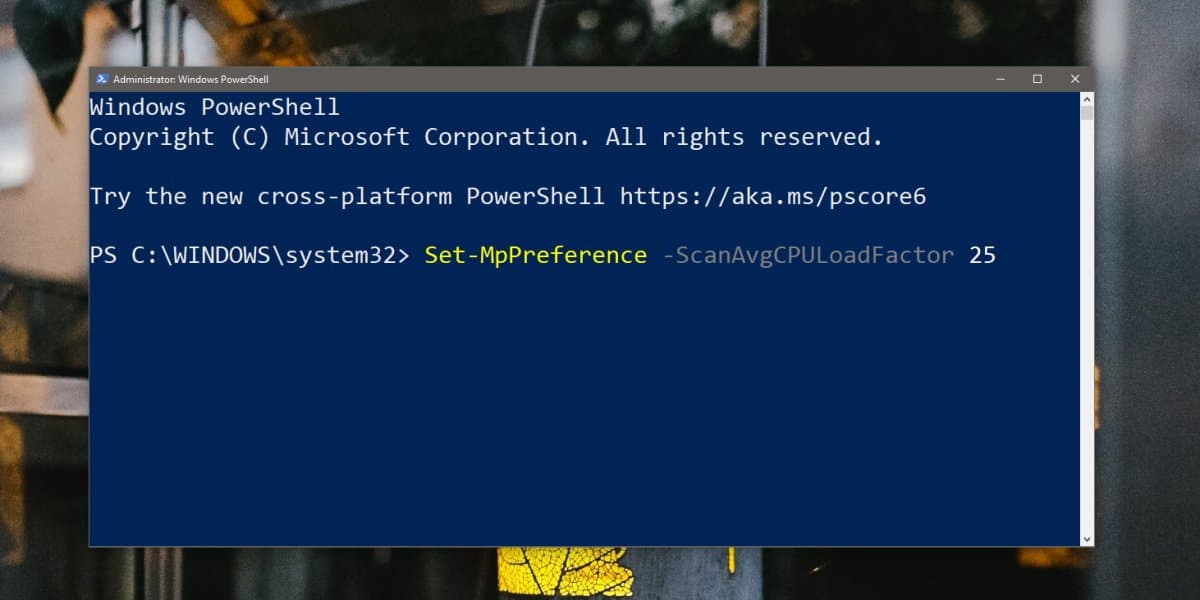
Sie können das Limit auf über 50% erhöhen, aber nicht auf 0 reduzieren. Sie müssen lediglich die Drosselung deaktivieren, was bedeutet, dass Windows Defender so viel von Ihrer CPU verbraucht, wie Sie möchten.
Die Drosselung gilt für Windows Defenderführt einen vollständigen Scan durch und wird angewendet, wenn das System im Leerlauf zu laufen beginnt. Dies kann sich auf die Zeit auswirken, die zum Ausführen eines vollständigen Scans auf Ihrem System erforderlich ist. Es hat keinen Einfluss darauf, wie gut Windows Defender Ihr System schützen kann, und es deaktiviert auf keinen Fall die Scans, die ausgeführt werden, wenn Sie neue Dateien auf Ihr System herunterladen. Wenn Sie oft daran denken, Windows Defender zu deaktivieren, nur weil es Ihr System zu sehr verlangsamt, ist dies eine weitaus bessere Alternative.
Aus welchem Grund sollten Sie die CPU-Auslastung für Windows einschränken?Verteidiger, neigt die App dazu, alles nach unten zu ziehen. Wenn Sie eine Festplatte anstelle einer SSD haben, werden Sie feststellen, dass Ihr System viel zu langsam wird, wenn Windows Defender seine Scans ausführt. Wenn Ihr System jedoch über eine SSD verfügt, werden Sie wahrscheinlich nicht bemerken, dass Windows Defender so häufig ausgeführt wird. Sie mögen teuer sein, aber SSDs machen einen großen Unterschied.
Ändern Sie die Drosselungsstufe so oft, bis Ihr System nicht mehr zu stark verlangsamt wird, sondern mindestens ein Scan pro Woche ausgeführt wird.













Bemerkungen